先日、ターンテーブルを手で止めた時のような、再生速度を遅くしてピッチが下がる手法を使いたいなと思って調べてみました。
Logic Pro Xだとかなり手軽に再生速度をダウンさせることができたので、そのやり方について解説します。
Logicで再生速度ダウンする手順
では、Logicを使って再生速度ダウンする手順についてご紹介していきます。
フェードツールに持ち替えます。
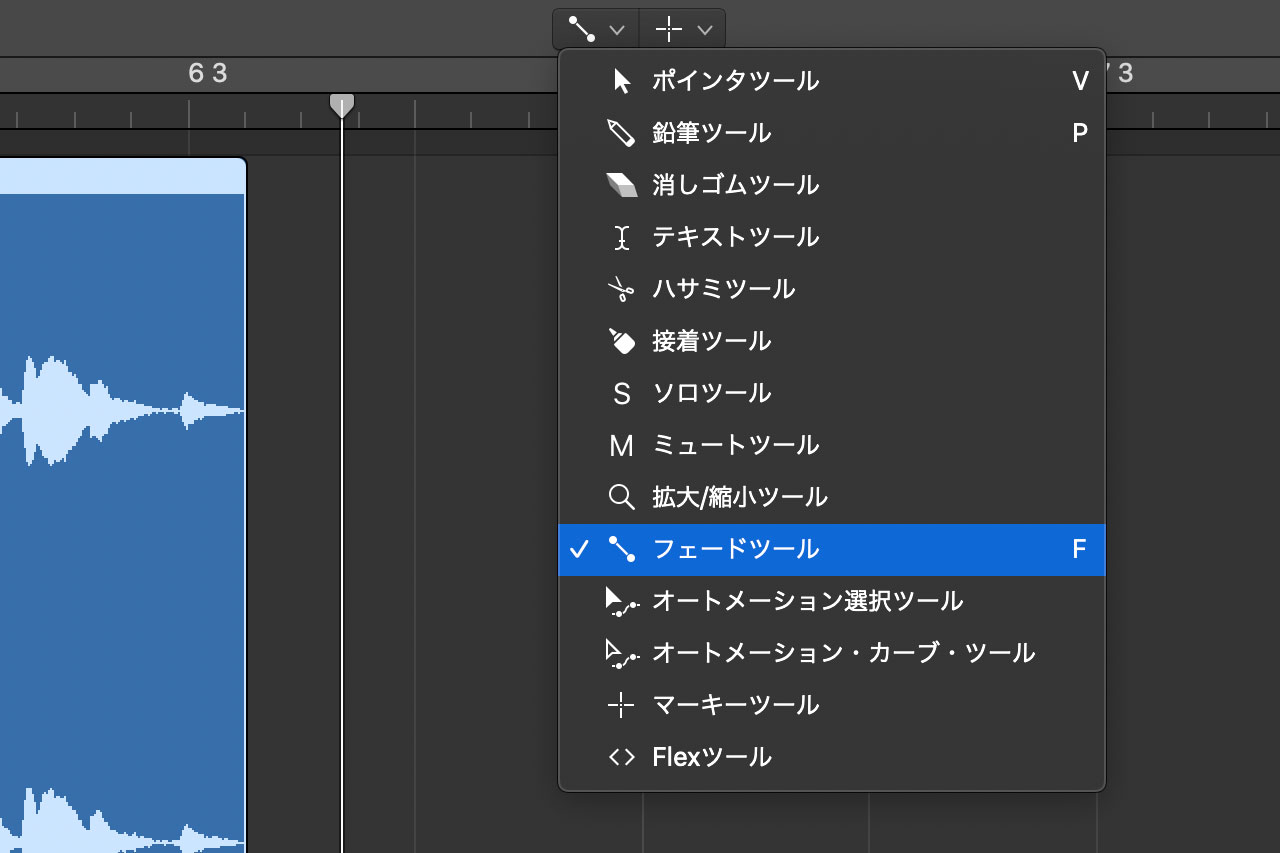
再生速度を遅くしたい箇所にフェードを描いて、インスペクタの「詳細」を開きます。
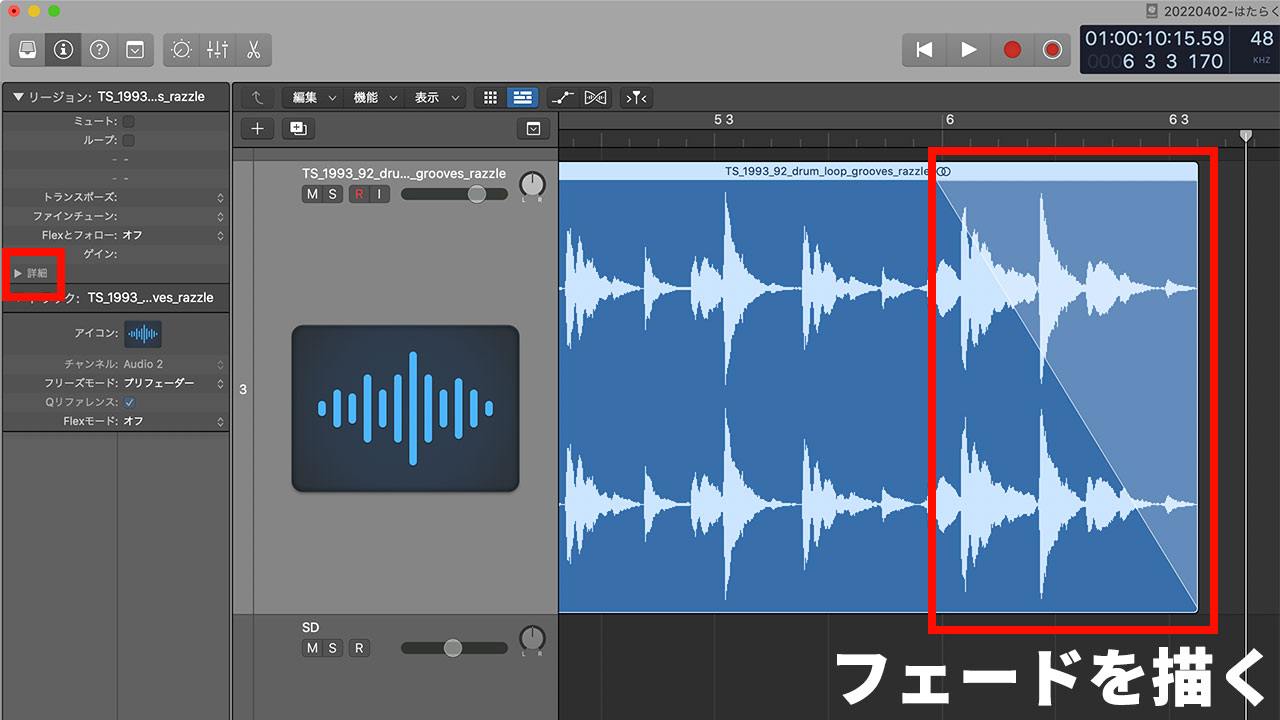
フェードアウトと書かれているところがプルダウンになってますので、こちらをクリックします。
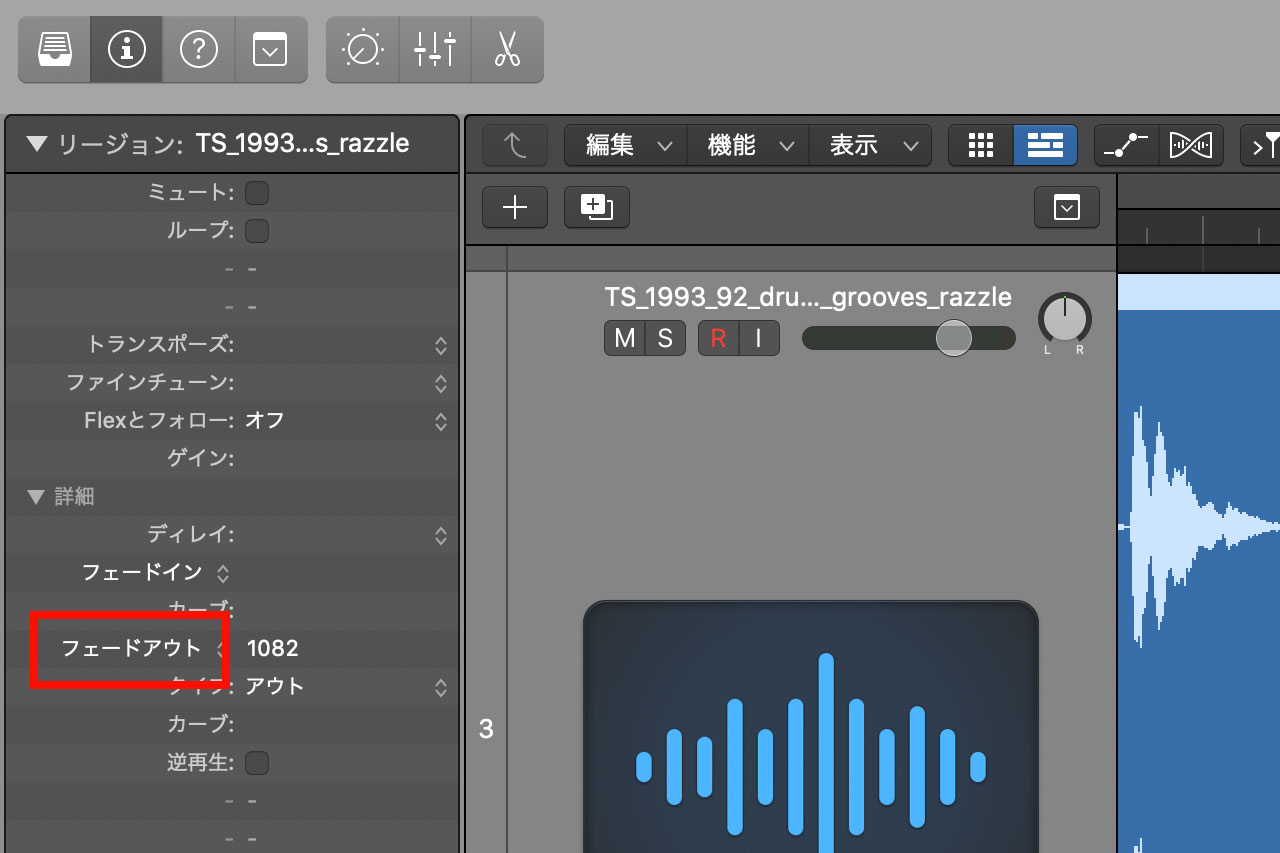
フェードアウト以外の選択肢に「速度ダウン」がありますので、こちらに切り替えてください。
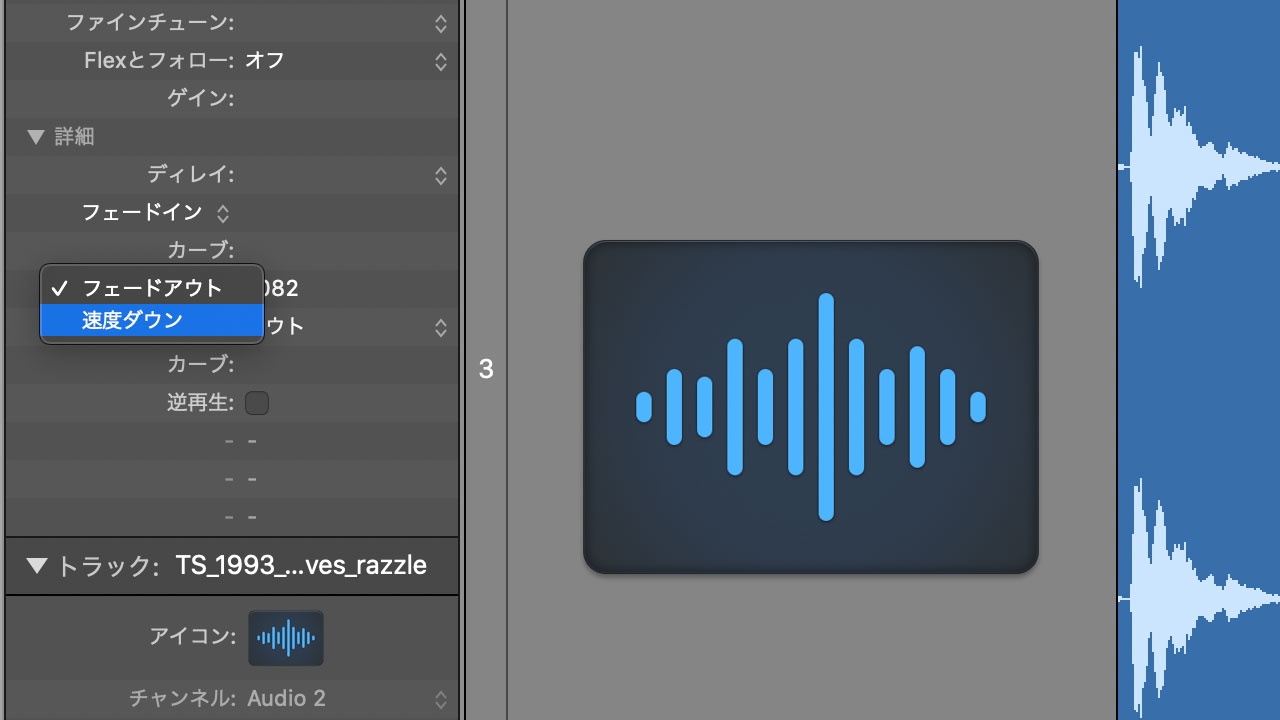
するとフェードアウトさせたところから白からオレンジに変化します。
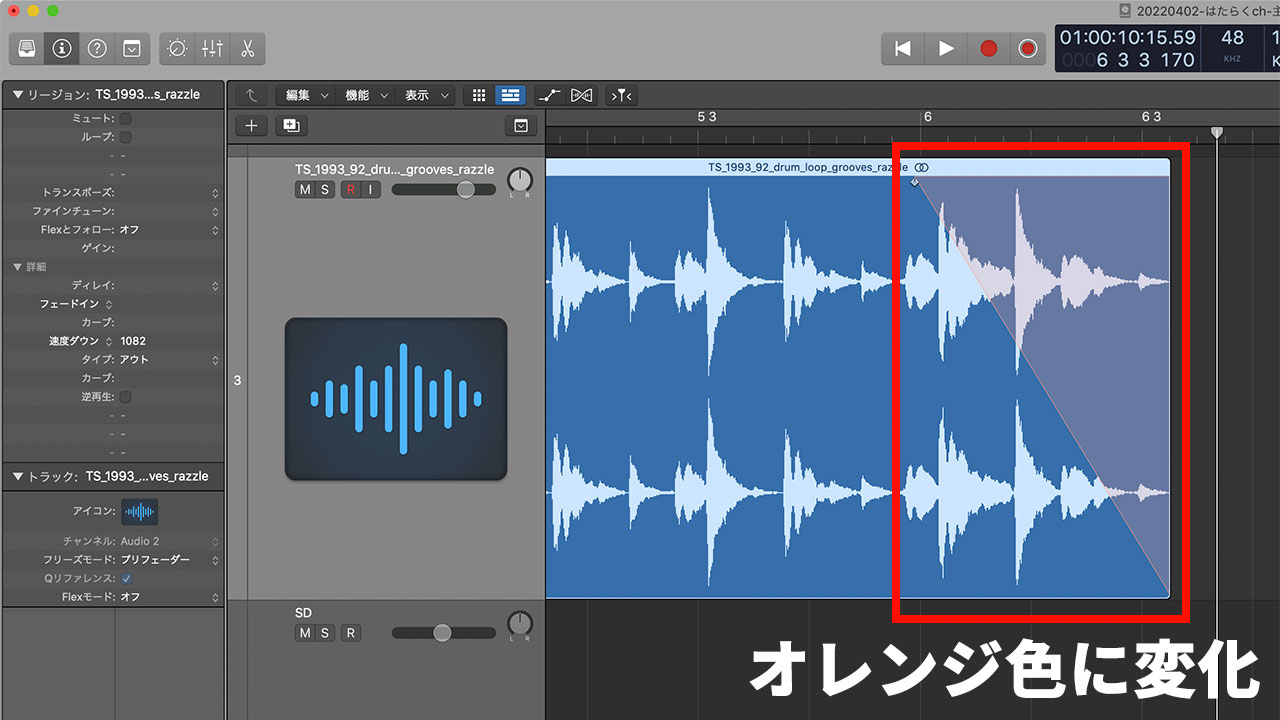
これでこの箇所を再生すると、速度とピッチが下がった状態で再生されます。
オーディオデータを非破壊で速度ダウンできるのが便利ですね。
MIDIデータを速度ダウンしたい場合は
MIDIで打ち込んだデータを速度ダウンしたい場合、そのままではフェードツールが使えません。
ちょっと手間ですが、一度該当箇所をオーディオデータ化(そこだけバウンスして読み込み直すなど)してから、先ほど紹介した手順でフェードアウトを速度ダウンに切り替えてください。
また、オーディオデータでも全体の速度を同じように遅くしたい場合がほとんどだと思うので、まるっと書き出してから速度ダウンさせた方が良いと思います。
最後に
速度ダウンは頻繁に使うテクニックではないですが、効果的に使えると面白いので、覚えておいて損はないと思います。
Logicの使い方については「タダオトのYouTubeチャンネル」でもいろいろと紹介してますので、こちらもぜひご覧ください。

